将三维触控与旁白及缩放功能搭配使用
了解如何在 iPhone 6s 或 iPhone 6s Plus 上将三维触控与旁白及缩放辅助功能搭配使用。
将三维触控与旁白搭配使用
你可以使用三维触控来轻瞄项目的内容、获取有用的快捷键并快速打开项目。
轻瞄项目或以弹出方式打开项目
要预览某个项目中的内容,请按照以下步骤操作:
将旁白焦点移到某个项目或 App 上。
按压屏幕并在感到振动后松开。你就会看到预览。
现在,如果想以弹出方式打开该项目,请更用力地按压。
在轻瞄“邮件”中的邮件时,你可以获取自定义操作菜单。请按照以下步骤操作:
将旁白焦点移到预览列表中的某个邮件上。
按压屏幕并在感到振动后松开。
拖动手指至屏幕的右下角。你将听到旁白说“预览”。
用一根手指在屏幕上向上或向下快速滑动,以获取“废纸篓”、“未读”和其他操作。
获取快速操作菜单
在一些情况下,当按压某个 App 时,你会获得一个快速操作菜单。例如,你可以按压主屏幕上的“相机”App,然后选取“自拍”。
要获取快速操作菜单,请按照以下步骤操作:
将旁白焦点移到某个 App 上。
按压屏幕并在感到振动后松开。
用一根手指向右或向左快速滑动。
将三维触控与缩放功能搭配使用
你可以用一根手指缩放屏幕。首先,请先前往“设置”>“通用”>“辅助功能”>“缩放”>“显示控制器”,确保缩放控制器已开启。
要将三维触控与缩放功能搭配使用,请用一根手指按压控制器按钮。这会激活缩放窗口。然后,在屏幕上拖动手指,以移动该窗口。
当你放开手指时,屏幕会缩放至最小级别,且缩放窗口则会消失。
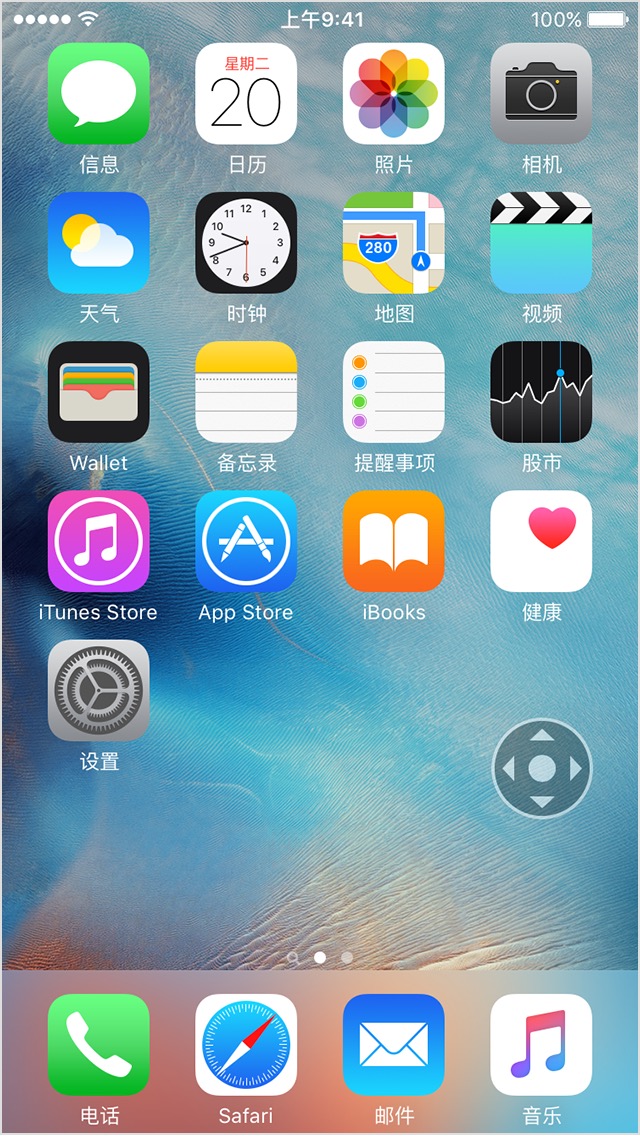
发布日期: